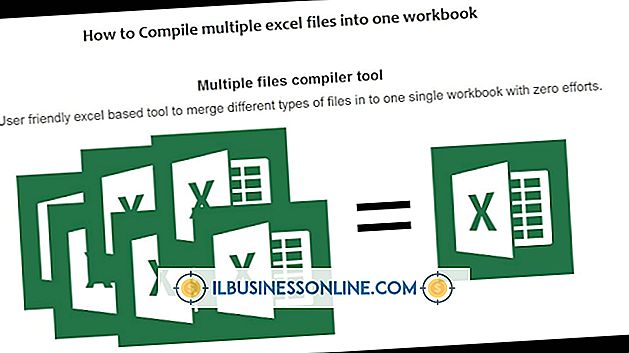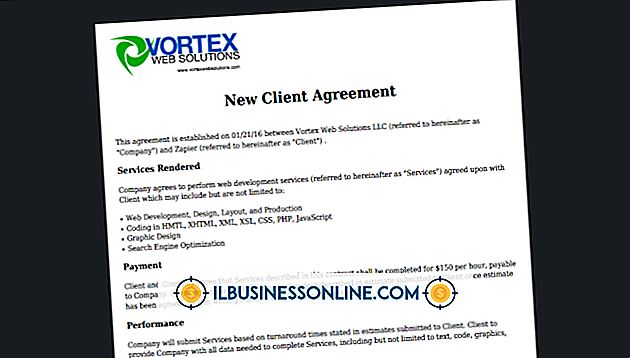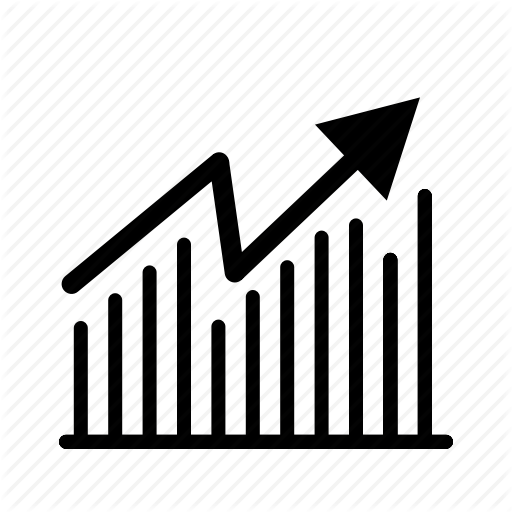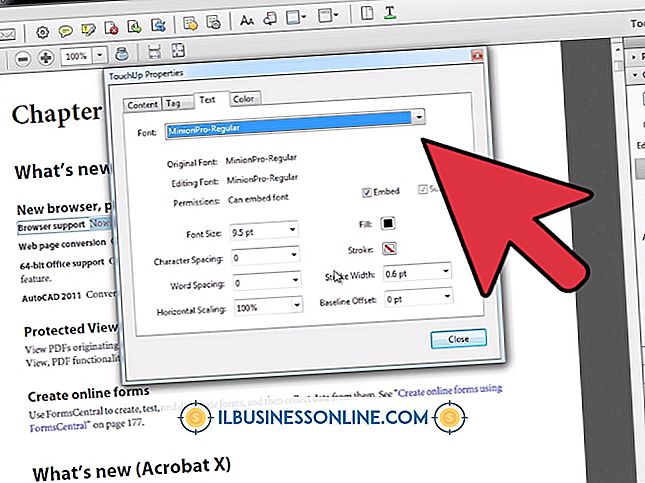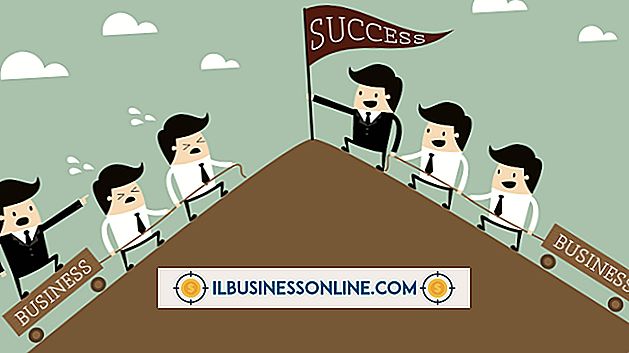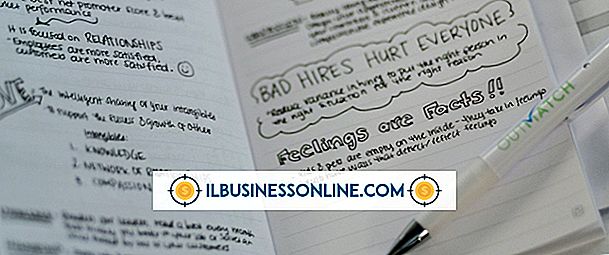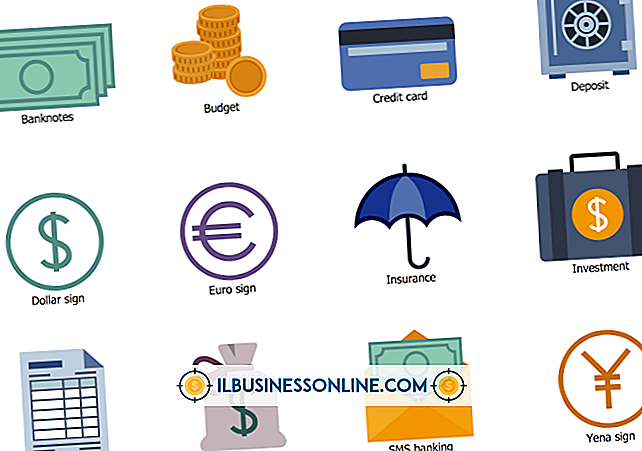Cách nâng cấp bản đồ Garmin Nuvi

Các thiết bị GPS nuvi của Garmin cung cấp cho người dùng doanh nghiệp khả năng vẽ đường đi của họ và nhận chỉ đường cho tất cả các chuyến đi ô tô. Tuy nhiên, một đơn vị GPS chỉ tốt như các bản đồ được cài đặt trên đó và đôi khi các bản đồ sẽ cần được cập nhật để phù hợp với cơ sở hạ tầng mới, các doanh nghiệp di dời và các thay đổi khác. Cập nhật bản đồ trên nuvi là một quá trình hơi phức tạp và có thể cần một khoản đầu tư thời gian đáng kể, tùy thuộc vào lượng dữ liệu được cập nhật.
1.
Tải xuống Plugin Garmin Communicator. Plugin này giao tiếp với Map Updater trong các bước sau. Thực hiện theo tất cả các bước trên màn hình để đảm bảo cài đặt thành công.
2.
Sạc đầy nuvi của bạn, sau đó kết nối thiết bị với máy tính của bạn thông qua cáp USB do nhà sản xuất cung cấp.
3.
Chuyển đến trang Cập nhật Bản đồ của Garmin.
4.
Chọn "Ô tô" từ danh sách các đường dẫn cho thiết bị của bạn.
5.
Nhấp vào "Tải xuống Trình cập nhật bản đồ" khi được nhắc. Lưu tệp ở vị trí dễ tìm, chẳng hạn như máy tính để bàn.
6.
Khởi chạy Trình cập nhật bản đồ Garmin sau khi quá trình tải xuống kết thúc. Nếu được nhắc cập nhật Microsoft .NET Framework, hãy làm theo tất cả các hướng dẫn trên màn hình để cập nhật khung trước khi tiếp tục.
7.
Xác minh rằng nuvi của bạn được kết nối và nhấp vào "Tiếp tục" khi được nhắc hoặc nhấp vào "Tìm kiếm thiết bị" nếu thiết bị của bạn chưa được phát hiện bởi Trình cập nhật bản đồ.
số 8.
Đọc thỏa thuận cấp phép và chọn tùy chọn "Chấp nhận", sau đó nhấp vào "Tiếp tục".
9.
Cập nhật phần mềm nuvi của bạn nếu bạn được nhắc rằng nó đã lỗi thời và làm theo tất cả các hướng dẫn trên màn hình.
10.
Nhấp vào "Tiếp tục" khi màn hình cho biết "Bản cập nhật bản đồ có sẵn để mua!" Bạn sẽ được đưa đến trang mua hàng của bản đồ được cập nhật trên trang web của Garmin.
11.
Chọn sản phẩm cập nhật bản đồ bạn muốn mua từ trang web và nhấp vào "Thêm vào giỏ hàng". Thực hiện theo tất cả các hướng dẫn trên màn hình để hoàn tất giao dịch mua.
12.
Nhấp vào "Thêm vào thiết bị của tôi" từ trang biên nhận. Nếu bạn không cài đặt plugin Garmin Communicator trong bước đầu tiên, bạn sẽ được nhắc cài đặt ngay bây giờ để tiếp tục.
13.
Chọn nuvi của bạn từ danh sách thiết bị và nhấp vào "Tải xuống".
14.
Nhấp vào "Tiếp tục" và đợi màn hình nhắc bạn với "Sẵn sàng cập nhật bản đồ của bạn". Nếu không đủ dung lượng để cập nhật bản đồ, bạn sẽ được cung cấp tùy chọn xóa ảnh hoặc nhạc khỏi thiết bị của mình hoặc lắp thẻ nhớ microSD hoặc SD vào nuvi và tải bản đồ được đặt lên nó.
15.
Nhấp vào "Tiếp tục" khi "Sẵn sàng cập nhật bản đồ của bạn" và hiển thị "OK" để bắt đầu cài đặt. Việc cài đặt có thể mất vài giờ, tùy thuộc vào lượng dữ liệu được cập nhật. Khi hoàn tất, ứng dụng sẽ hiển thị "Bản đồ của bạn đã được cập nhật!"
16.
Nhấp vào "Thoát" để đóng ứng dụng. Bản đồ nuvi của bạn hiện đang được cập nhật.
tiền boa
- Tùy thuộc vào chương trình đăng ký của bạn, bản đồ của bạn có thể mất phí để tải xuống. Thành viên của chương trình nuMaps OneTime sẽ phải trả tiền cho mỗi lần cập nhật, trong khi thành viên nuMaps trọn đời sẽ liên tục nhận được cập nhật. Một số bản đồ miễn phí cũng tồn tại, mặc dù bản đồ miễn phí không có sẵn cho tất cả các vùng.